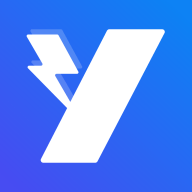在现代生活中,笔记本电脑已成为人们工作和娱乐的重要工具。但是有时用户会遇到笔记本电脑没有声音的问题,这不仅影响正常使用,也让人十分烦恼。本文将分析笔记本电脑没有声音的常见原因,并提供解决方法,以帮助您轻松解决这一问题。

一、常见原因分析
在解决问题之前,我们首先要了解可能导致笔记本电脑没有声音的原因。以下是一些常见的因素:
1. 音量设置问题
许多时候简单的音量设置问题会导致没有声音。可能是音量被设置为静音,或者音量调得过低。所以检查系统音量和应用程序音量是解决问题的第一步。
2. 驱动程序问题
音频驱动程序的过期或损坏也是造成无声的常见原因。如果系统升级或软件安装过程中,音频驱动无法正常工作,都会导致此问题。
3. 硬件故障
除了软件问题,硬件故障同样可能导致笔记本没有声响。例如音频接口损坏、扬声器故障,甚至是内部音频组件的问题,都可能导致声音无法正常输出。
4. 系统设置问题
在某些情况下,系统的音频设置可能被意外修改。例如默认播放设备更改为其他设备(如HDMI设备),也会导致系统没有声音输出。
二、解决方法
针对上述原因,以下是相应的解决方法:
1. 检查音量设置
首先检查系统的音量设置。在屏幕右下角的音量图标上右键单击,查看是否处于静音状态。如果是请取消静音并调高音量。另外打开具体应用程序(如播放器)时,也要确保其音量未被调低。
2. 更新或重新安装音频驱动程序
打开“设备管理器”,找到“音频输入和输出”选项,检查音频驱动程序是否正常工作。右击音频设备,选择“更新驱动程序”,系统将自动查找并安装更新。如果更新无效,您可以尝试卸载驱动程序,重启电脑后让系统自动重装音频驱动。
3. 检查硬件问题
如果上述步骤未能解决问题,可以考虑硬件因素。您可以尝试使用耳机插入音频接口,看是否能够正常出声。如果耳机正常工作,而扬声器没有声响,可能是扬声器故障。要解决这种情况,建议联系专业技术人员进行检修。
4. 检查系统设置
再次检查系统的音频输出设备。右键单击音量图标,选择“播放设备”,确保选中的设备是您使用的扬声器或耳机。如果看到多个设备,右击需要的设备,选择“设为默认设备”。
三、其他注意事项
在处理笔记本电脑无声音的问题时,还需要注意以下几点:
定期检查和更新系统软件,包括驱动程序,能有效避免因为软件问题导致的音频故障。
使用安全的软件下载和安装方式,尽量从官方网站或可信任的渠道获取软件,避免因为恶意软件影响系统音频。
定期清理电脑内部灰尘,确保硬件在良好状态下运行。
综上所述笔记本电脑没有声音的问题可以通过检查音量设置、更新驱动程序、排除硬件故障和调整系统设置等方法解决。希望本文能帮助您更好地理解和解决音频问题,让您的笔记本电脑在工作和娱乐中恢复正常的声音效果!